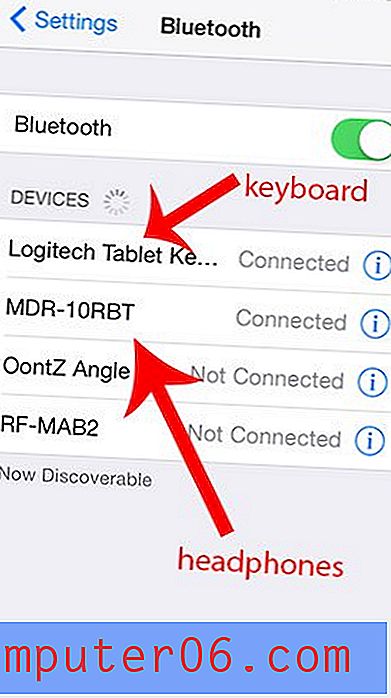Kuidas muuta oma Bitmoji Avatari iPhone'is
Teie iPhone'i jaoks mõeldud Bitmoji klaviatuurirakendus võimaldab teil tekstisõnumi abil inimestele lõbusaid pilte saata. Bitu emotikon on iseenda koomiksiseeritud versioon, mille loote rakenduse kaudu. Seejärel saate valida ühe saadaolevate piltide hulgast ühe ja saata selle kellelegi sarnaselt emotikoni saatmise moodusega.
Kuid võib-olla olete Bitmoomi juba enne rakendusega tuttavaks seadnud ja võite nüüd avastada, et eelistaksite teistsugust avatari stiili kasutada kui see, mille alguses valisite. Õnneks saate muuta oma avatari stiili rakenduses Bitmoji, järgides meie juhendaja juhiseid.
Kuidas muuta oma bitmoji stiili iPhone'is
Selle artikli toimingud viidi läbi iPhone 7 Plus versiooniga iOS 11.3. Selles juhendis eeldatakse, et olete juba installinud Bitmoji'i rakenduse ja lõpetanud esialgse avatari kujunduse, kuid olete otsustanud, et soovite kasutada teistsugust stiili kui see, mille alguses valisite.
1. samm: avage rakendus Bitmoji .
![]()
2. samm: puudutage hammasrattaikooni ekraani vasakus ülanurgas.
![]()
3. samm: valige ekraani ülaosas suvand Muuda avatari stiili .
![]()
4. samm: sirvige erinevaid stiile, seejärel koputage selle stiili all nuppu Kasuta seda stiili .
![]()
Kui soovite muuta midagi enamat kui lihtsalt avatari stiili, peate selle asemel avatari lähtestama ja alustama nullist. Oma avatari lähtestamise valiku leiate, kui valite ülaltoodud 3. toimingu menüüst Minu konto ja koputate seejärel nuppu Lähtesta avatari .
![]()
Kas Bitmoji'i klaviatuur pole saadaval, kui proovite Bitmoji'i klaviatuurilt kasutada? Siit saate teada, kuidas lubada Bitmoji'i klaviatuur iPhone'is nii, et saaksite seda kasutada oma sõprade ja pereliikmete tekstiks.